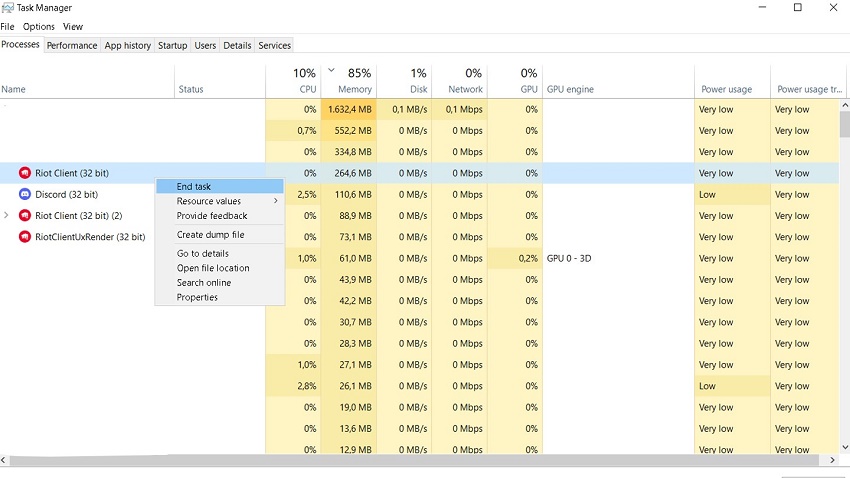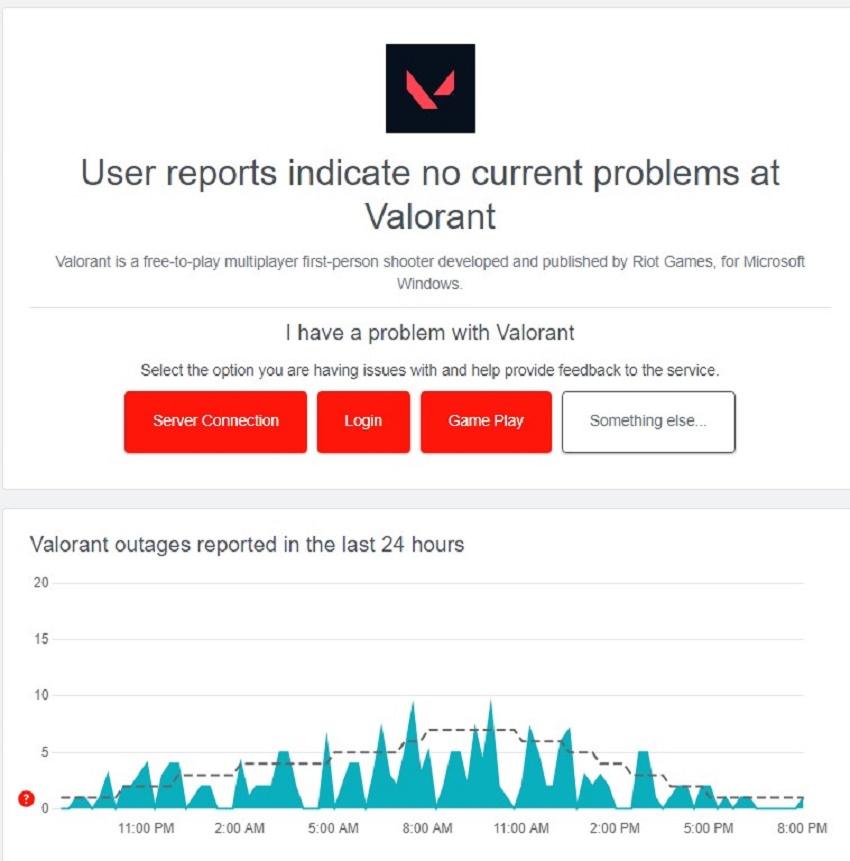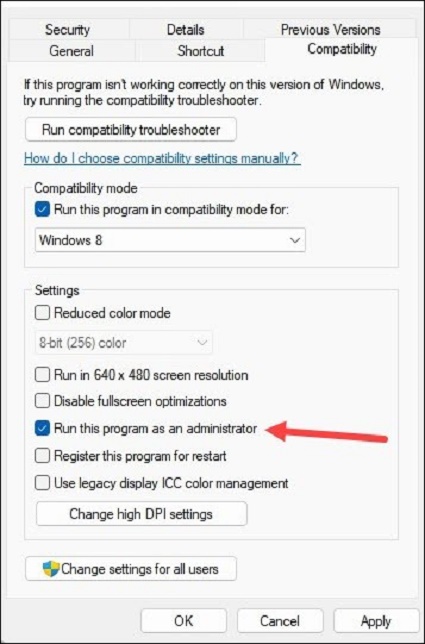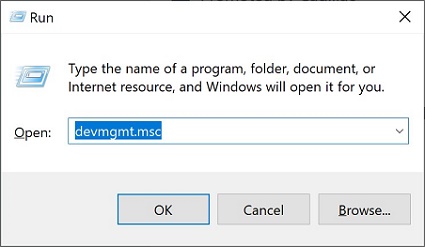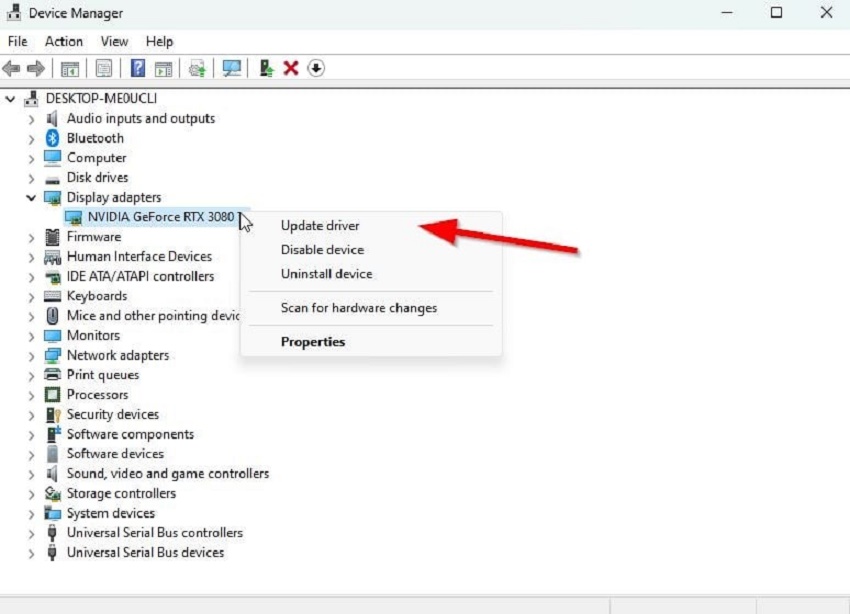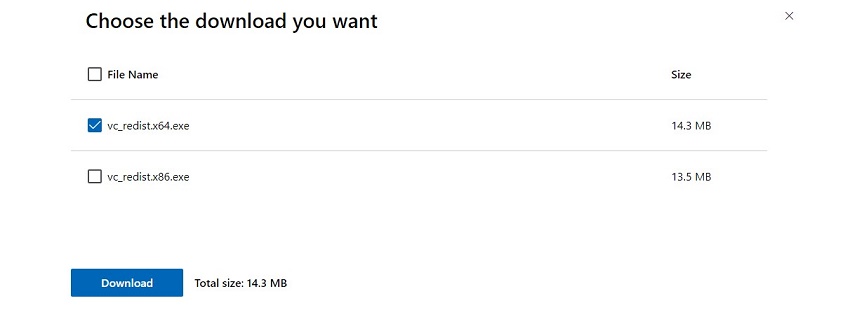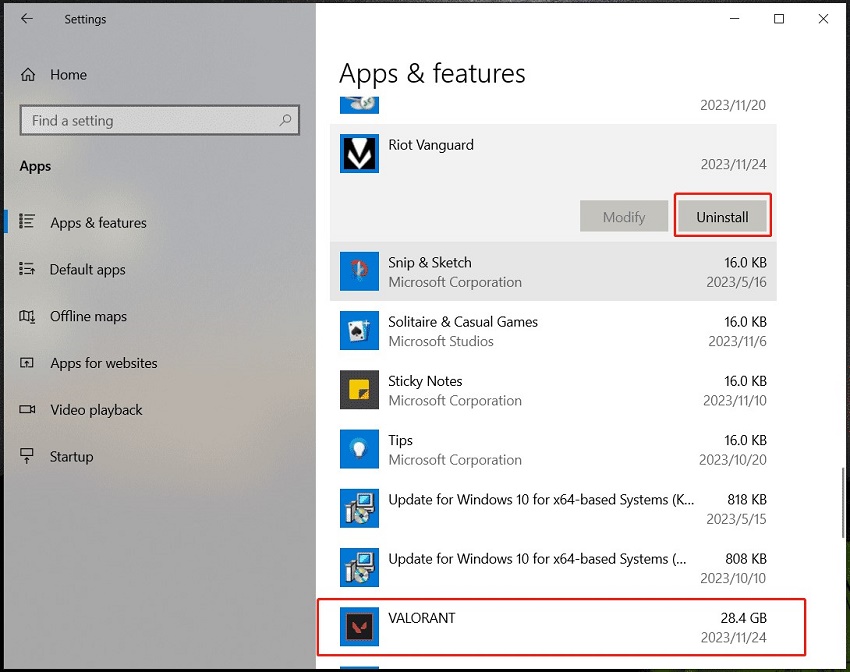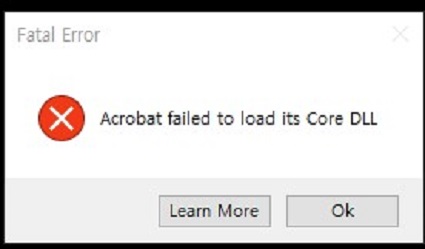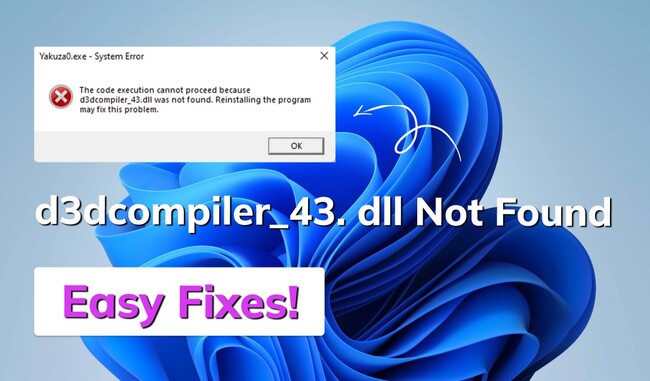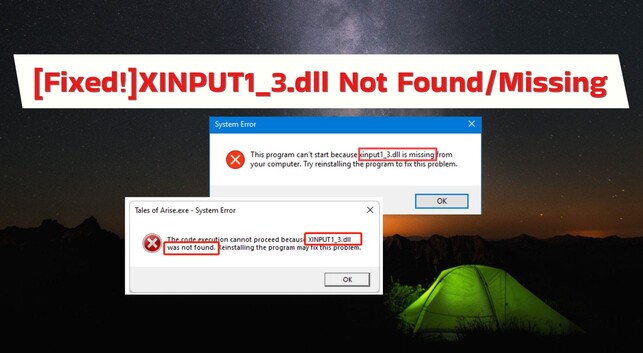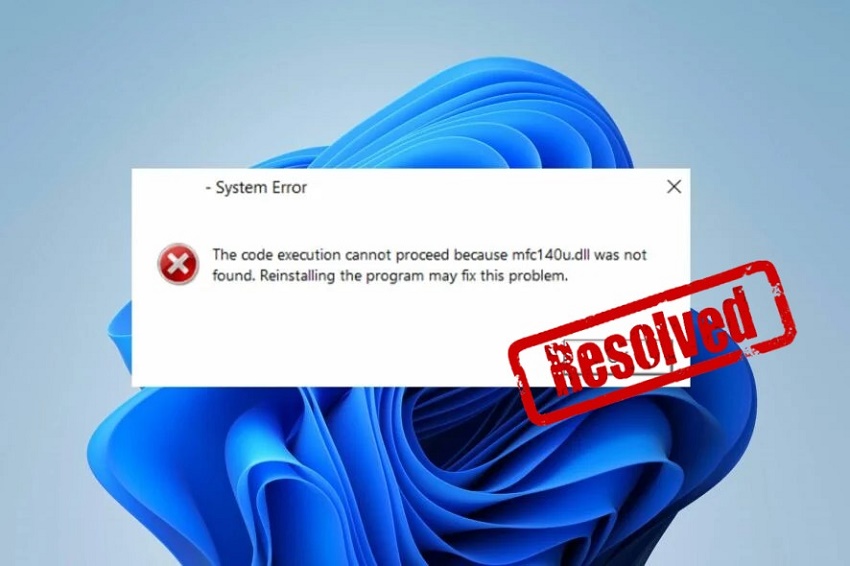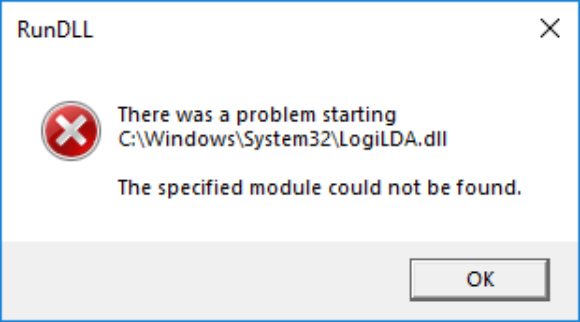Cómo solucionar el problema de que Valorant no se pudo lanzar en Windows 11/10
“Valorant no se pudo lanzar”
“Siempre que intento presionar el botón de reproducción aparece un texto como “Valorant falló al iniciar”, solo quiero jugar el juego”.
——Reddit
Valorant, el segundo juego de Riot después de la popular League of Legends, es un juego imprescindible para los entusiastas de los FPS. Sin embargo, muchos jugadores se han quejado de problemas con Valorant no pudo iniciar error en sus PC con Windows 11 o Windows 10. Hay varias razones por las que el juego no se pudo iniciar. En este artículo, discutimos esas razones y compartimos siete soluciones para arreglar Valorant no se pudo lanzar. Entonces, ¡sigue desplazándose!
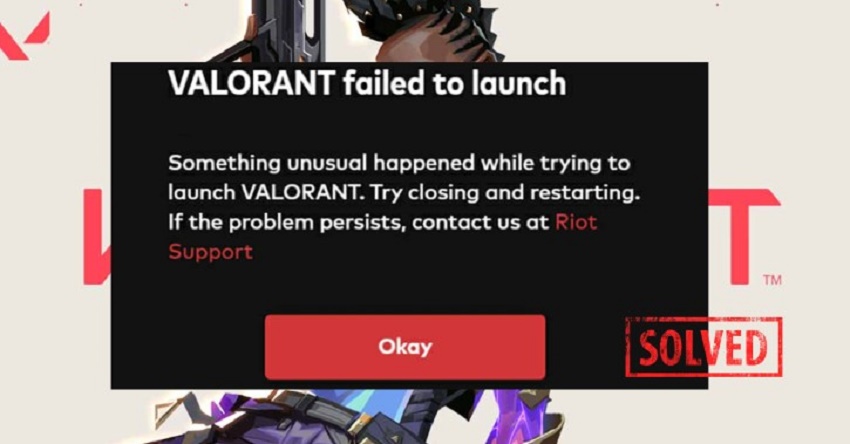
I. ¿Por qué Valorant no se pudo lanzar o iniciar?
Hay varias razones por las que no se puede lanzar Valorant. Estos son los más comunes:
- Incompatibilidad del sistema
- Controladores de gráficos obsoletos o corruptos
- Componentes DirectX faltantes o dañados de las bibliotecas de tiempo de ejecución
- Archivo vcruntime140_1.dll faltante o dañado
- Archivos de instalación dañados para Valorant
- Interferencia de software en segundo plano
- Interferencia de antivirus o firewall
II. Requisitos mínimos para Valorant
Antes de que intentes soluciones para que Valorant no se abra, inicie o abra, verifique si tu PC cumple con los requisitos mínimos para ejecutar Valorant. Si su sistema no cumple con estos requisitos, Valorant no se abrirá Estas son las especificaciones que su computadora necesita cumplir:
- CPU: Intel Core 2 Duo E8400 o AMD Athlon 200GE
- RAM: 4 GB
- Almacenamiento: 20GB
- Tarjeta de video: Intel HD 4000 o Radeon R5 200
- Sistema operativo: Windows 10 u 11.
III. ¿Cómo solucionar que Valorant no se pudo lanzar o iniciar?
Al conocer las razones detrás de “Valorant no abrir en Windows 11/10" sabrás exactamente qué soluciones elegir. Aquí hay siete formas de probar:
- Forma 1. Finar Valorant.exe ejecutándose en segundo plano
- Forma 2. Comprobar el estado del servidor de Valorant
- Forma 3. Ejecutar Valorant como Administrador
- Forma 4. Actualizar el controlador de gráficos
- Forma 5. Corregir el error de DirectX
- Forma 6. Actualización Redistribuible de Microsoft Visual C++
- Forma 7. Instalar Valorant de nuevo
Forma 1. Finar Valorant.exe ejecutándose en segundo plano
A veces, el problema de que Valorant no se lance podría deberse a que una instancia anterior todavía se está ejecutando en segundo plano. Esto ocurre a menudo si el juego se cerró abruptamente o si ciertos procesos no se cerraron correctamente. Para solucionar esto, debes abrir el Administrador de tareas y asegurarte de que todos los procesos relacionados con Valorant estén completamente apagados antes de relanzar el juego.
- Abra “Administrador de tareas” haciendo clic con el botón derecho en la barra de tareas.
- Busque cualquier proceso relacionado con Riot y Valorant.exe.
-
Una vez que los haya encontrado, haga clic derecho sobre ellos y seleccione “Finalizar tarea” para detenerlos.

- Intenta relanzar Valorant.
Asegúrese de no detener el proceso de Vanguard, o tendrá que reiniciar su computadora antes de iniciar Valorant nuevamente.
Forma 2. Comprobar el estado del servidor de Valorant
Si aún así Valorant no se abre, verifique el estado del servidor del juego. A veces, los problemas relacionados con el servidor, en lugar de problemas con su configuración individual, pueden ser la causa. Desplácese hacia abajo para ver las instrucciones para verificar el estado del servidor de VALLORANT:
- Consulte el sitio web oficial de Valorant y la cuenta de soporte de Riot Games en X para conocer el estado del servidor más reciente.
-
Si no hay noticias sobre un servidor inactivo, visite Detector de caída y escriba Valorant para verificar el estado de su servidor. Pero tenga cuidado ya que algunas personas podrían enviar informes de errores falsos. Es confiable solo para detectar interrupciones importantes.

Forma 3. Ejecutar Valorant como Administrador
Los juegos necesitan permisos de administrador para funcionar correctamente. Si está intentando iniciar Valorant sin derechos de administrador, puede provocar un mal funcionamiento. Además, la función de optimización de pantalla completa de Windows puede causar problemas de compatibilidad y evitar que Valorant se lance.
En tales casos, puede ejecutar Valorant como administrador junto con otras configuraciones de compatibilidad. Así es como:
- Haga clic con el botón derecho en el acceso directo de Valorant en su escritorio o en el menú Inicio y elija “Propiedades”.
-
Dirígete a la pestaña “Compatibilidad”, marca la casilla “Ejecutar este programa como administrador”.

- A continuación, marque la casilla que dice Ejecutar este programa en modo de compatibilidad y seleccione Windows 8 o Windows 7.
- Además, asegúrese de que la casilla Desactive la optimización de pantalla completa.
- Finalmente, haga clic en Aplicar y Aceptar. Luego relanza Valorant.
Forma 4. Actualizar el controlador de gráficos
Los problemas de juego a menudo ocurren debido a los controladores gráficos antiguos. Por lo tanto, actualizar el controlador de gráficos podría ayudar a resolver el problema de que Valorant no se abre, si su controlador actual está desactualizado. Siga las instrucciones que se indican a continuación para actualizar el controlador gráfico:
- Mantenga presionadas las teclas Win + R para abrir el cuadro de diálogo Ejecutar.
-
Escriba “devmgmt.msc.” Presione Entrar para iniciar el Administrador de dispositivos.

-
Expanda “Adaptadores de pantalla”, haga clic con el botón derecho en su tarjeta gráfica y elija “Actualizar controlador”.

- Siga las indicaciones para Windows para buscar el controlador más reciente o descargar el controlador más reciente del sitio web del fabricante y elija instalarlo desde “Administrador de dispositivos”.
Forma 5. Reparar error de DirectX
Los archivos DirectX son necesarios para ejecutar Valorant. Si faltan o están dañados, tu juego no se iniciará correctamente. Para evitar que descargue e instale manualmente archivos DirectX para corregir “Valorant no se abre”, le recomendamos que use 4DDiG DLL Fixer. Es una herramienta automática de Windows que viene con una enorme base de datos para reemplazar archivos DirectX faltantes o dañados, todo dentro de un solo clic. Estas son las características clave de esta herramienta:
- Escanee su computadora en busca de errores de DLL, causando problemas con los programas.
- Resolver problemas de inicio en juegos como Valorant, y otros programas de Windows.
- Corrija errores de DLL, archivos de tiempo de ejecución y DirectX dañados, dañados o faltantes con un solo clic.
- Fácil de usar y ofrecen una alta tasa de éxito.
Siga los pasos a continuación para corregir los errores de DirectX con 4DDig DLL Fixer:
Descarga Segura
-
Seleccionar “Reparar DirectX”
Descargue y ejecute 4DDiG DLL Fixer en su PC con Windows. Elija DirecX Repair en el menú de la barra lateral izquierda y haga clic en el botón "Chequeo completo" para identificar los problemas relacionados con DirectX en su sistema.

-
Empezar a Reparar Problemas de DirectX
Una vez finalizado el análisis, se mostrará una lista de los problemas identificados relacionados con DirectX. Revise la lista y haga clic en el botón "Reparar" para resolver automáticamente los problemas identificados.
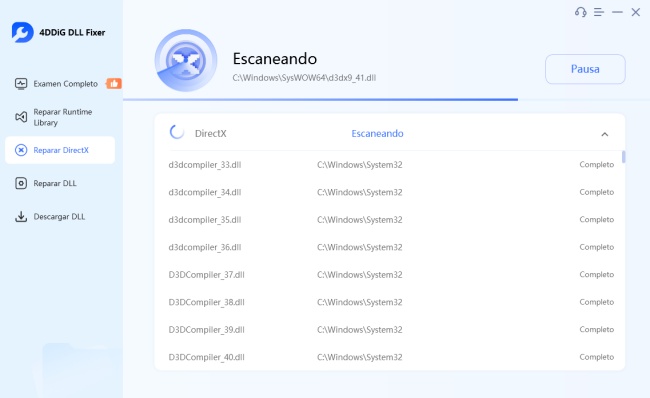
-
Reparar Errores DirectX con Éxito
Espere a que la herramienta corrija y restaure los archivos DLL que faltan asociados a DirectX. Una vez completado el proceso, su sistema estará listo para ejecutar juegos y herramientas gráficas sin encontrar errores relacionados con DirectX.

Forma 6. Actualización Redistribuible de Microsoft Visual C++
Valorant no se lanzará también si Microsoft Visual C++ Redistributable está desactualizado. Esto se debe a que VC++ contiene bibliotecas críticas o código necesario para ejecutar Valorant y una versión obsoleta puede carecer de ciertas funcionalidades. Entonces, lo que puedes hacer es actualizar VC ++. Así es como:
-
Visite el Centro de Descarga oficial de Microsoft para descargas redistribuibles de Microsoft Visual C++.

-
Descargue el último paquete redistribuible para la versión y arquitectura específicas (x86 o x64) relevantes para su sistema.

-
Ejecute el instalador descargado. Siga las instrucciones que aparecen en pantalla para instalar la versión actualizada.
-
Reinicie el equipo para asegurarse de que las actualizaciones surtan efecto. Luego verifique si Valorant puede abrirse o ejecutarse correctamente.
Forma 7. Reinstalar Valorant
Sus archivos de juego Valorant pueden estar dañados, lo que le impide iniciar la aplicación. Entonces, como último recurso, reinstale Valorant. Esto eliminará los archivos corruptos, restablecerá la configuración, abordará la instalación incompleta y garantizará una configuración correcta. Esto es lo que debe hacer:
- Escriba “control” en la barra “Búsqueda de Windows” para abrir “Panel de control”.
- Elija “Programas” y luego haga clic en “Programas y características”.
-
Localiza las aplicaciones Valorant y Riot Vanguard. Desinstale estas aplicaciones una por una.

- Una vez desinstalado Valorant, visita el sitio oficial de Valorant, descarga el juego y vuelve a instalarlo en tu PC.
¿Cómo solucionar el problema de que League of Legends no se abra? 8 maneras
Conclusión
Si está atascado con Valorant no abriendo, podría haber varias razones detrás de esto que hemos discutido en las secciones anteriores. Entender los problemas es el primer paso para resolverlos. Hemos sugerido 7 soluciones para que las pruebes, desde ajustes manuales hasta el uso de una herramienta automática como 4DDiG DLL Fixer. Está cargado con una biblioteca de tiempo de ejecución masiva y archivos DirectX. La herramienta reemplaza automáticamente los archivos DLL vinculados a DirectX con un solo clic.
Descarga Segura
También te puede interesar
- Home >>
- Error de DLL >>
- Cómo solucionar el problema de que Valorant no se pudo lanzar en Windows 11/10